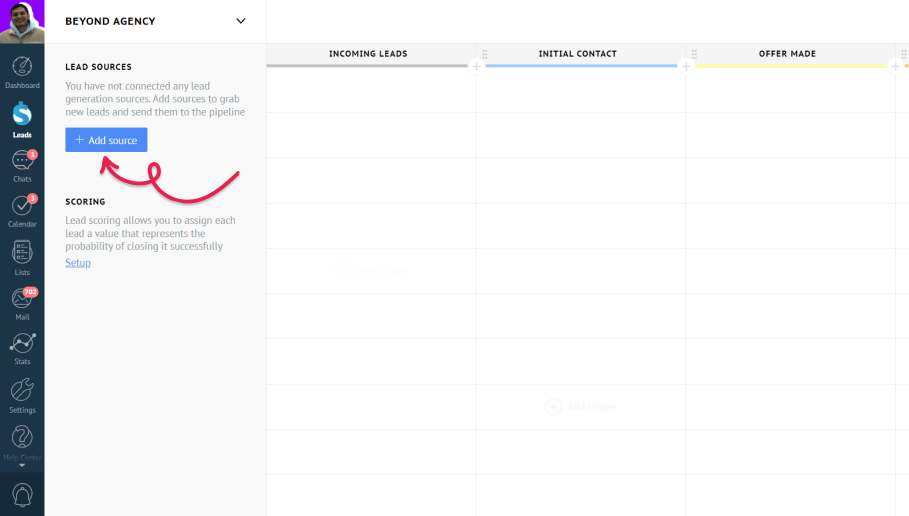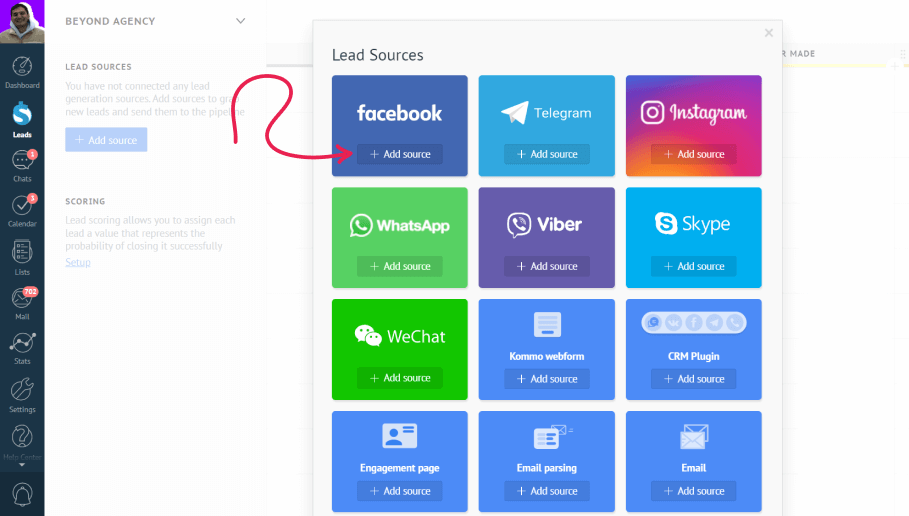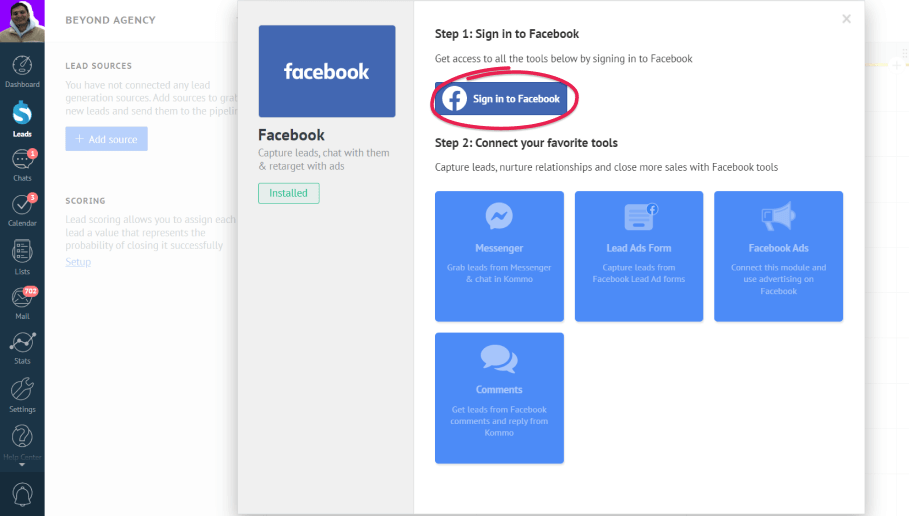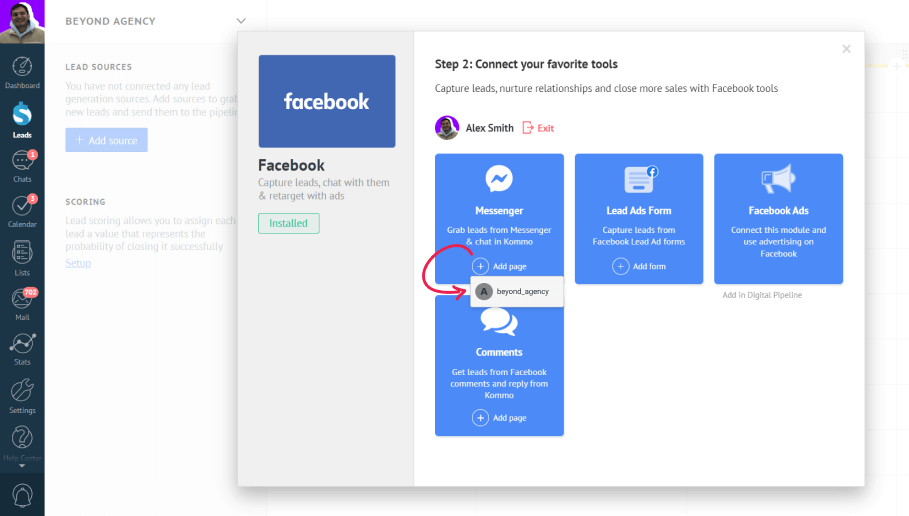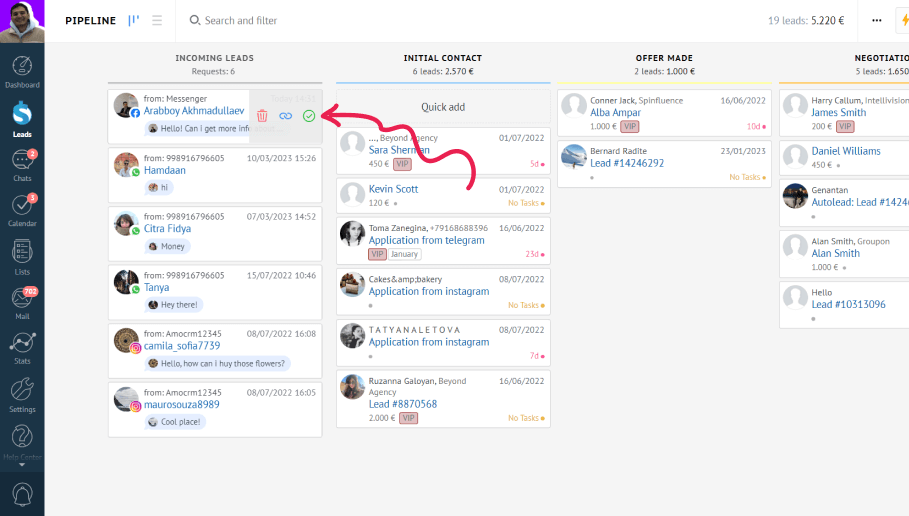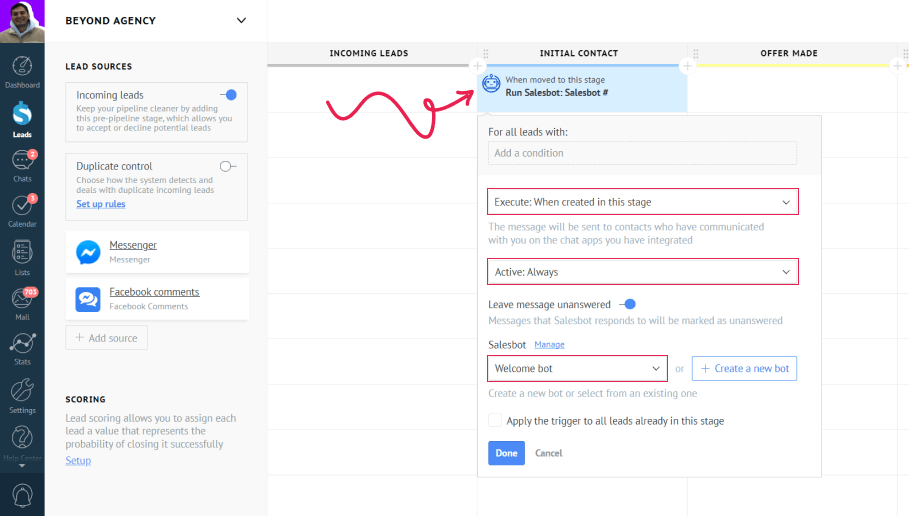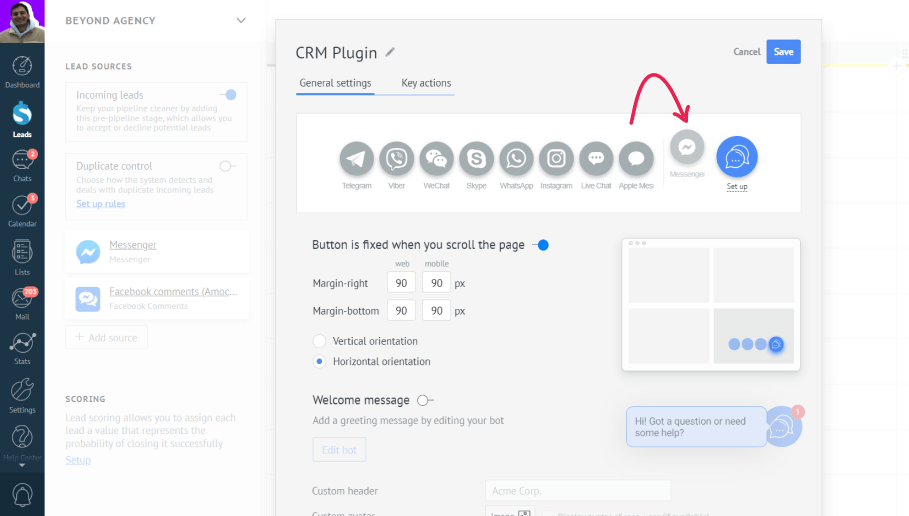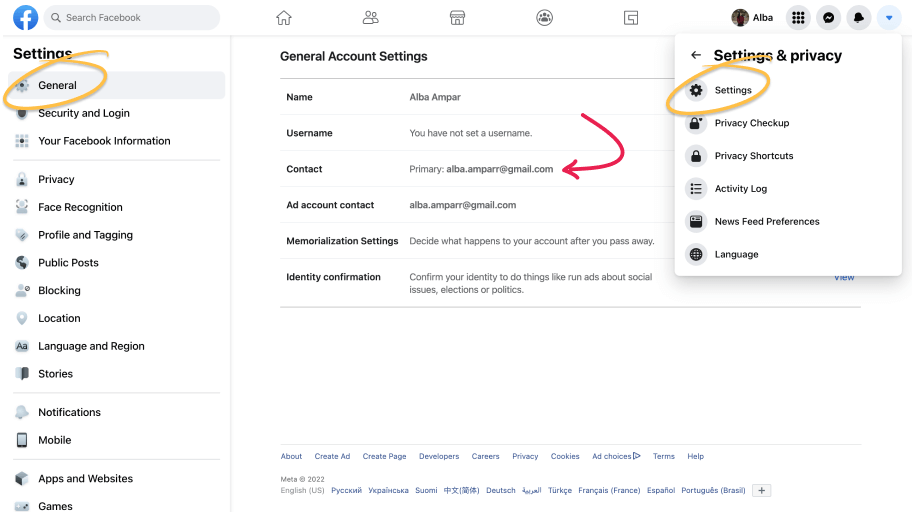Facebook Messenger adalah kunci untuk terhubung dengan miliaran orang di seluruh dunia. Gabungkan dengan Kommo untuk membuka saluran komunikasi dua arah yang nyaman dengan pelanggan kamu, dan jangkau mereka di tempat mereka berkomunikasi paling sering.
Dalam artikel ini, kamu akan belajar:
Bagaimana Mengintegrasikan Facebook Messenger
Menginstal integrasi sangat mudah, cukup ikuti langkah-langkah di bawah ini untuk menginstal Messenger dengan sukses.
Harap dicatat: Karena kebijakan Facebook, hanya halaman bisnis yang dapat dihubungkan ke perangkat lunak pihak ketiga (termasuk Kommo). Akun pribadi tidak bisa diintegrasikan.
Untuk menghubungkan Facebook Messenger ke akun Kommo kamu:
- Pergi ke bagian Leads dan tekan tombol Automate di pojok kanan atas
- Di bawah Lead sources, pilih tombol + Add source
- Pilih Facebook Messenger dan klik Add sourcer
- Klik pada ikon login dan hubungkan akun Facebook kamu.
Penting: Akun Facebook kamu harus memiliki email utama yang telah diset dan diverifikasi. (baca petunjuk kami)
- Setelah terhubung, pilih halaman bisnis yang ingin kamu hubungkan.
Selesai. Kamu siap untuk mulai!
Cara Menghubungkan Beberapa Akun Bisnis
Menghubungkan Facebook Messenger (atau messenger lainnya) adalah proses yang unik untuk setiap pipeline. Jika kamu memiliki beberapa pipeline, kamu dapat menghubungkan halaman bisnis yang berbeda ke masing-masing pipeline.
Untuk melakukan ini, cukup beralih ke pipeline kamu yang berbeda, dan ulangi proses penghubungan Facebook seperti yang dijelaskan di bagian sebelumnya.
Harap dicatat: halaman bisnis yang sama tidak dapat digunakan pada beberapa pipeline.
Cara Menggunakan Facebook Messenger dengan Kommo
Integrasi itu sendiri memungkinkan kamu menerima pesan dari klien yang mengunjungi halaman bisnis kamu atau menggunakan tombol Engagement di situs web kamu.
Ketika seseorang mengirim pesan ke halaman bisnis kamu, bereaksi terhadap cerita kamu atau meninggalkan komentar di bawah postingan kamu, chat baru akan muncul di bagian Chats kamu. Di sana, kamu dapat merespons pesan dengan langsung menggunakan template yang telah kamu simpan dan menjalankan bots.
Menerima, menghapus atau menghubungkan kontak
Pesan baru apa pun yang kamu terima juga akan terlihat di tahap Incoming leads dari pipeline kamu, dengan setiap pengirim memiliki chat unik mereka sendiri. Jika pesan tersebut dari target audience kamu, kamu dapat menerimanya. Jika itu spam, kamu dapat menghapusnya.
Jika kontak sudah ada dalam database, kamu dapat menghubungkan chat ke kartu kontak mereka. Lakukan itu dengan menekan Link dan menemukan kontak yang tepat di search bar.
Jika kamu memutuskan untuk menerima incoming lead, maka akan dipindahkan ke tahap pertama dari pipeline kamu. Jika kamu menghapusnya, incoming lead hanya akan dibuat ulang dengan semua riwayat chat jika mereka menulis kepada kamu lagi. Jika orang yang sama menulis ke halaman FB yang terhubung berbeda, maka akan dibuat beberapa incoming leads.
Untuk membalas incoming lead, buka kartu lead dan ketik pesan kamu di kotak aksi atau pergi ke bagian Chats di mana kamu dapat menjawab semua pesan masuk kamu dengan lebih lancar.
Harap dicatat: Pesan keluar apa pun yang dikirim langsung melalui Facebook Messenger atau melalui profil FB tidak akan ditambahkan ke percakapan chat di kartu lead. Namun, pesan masuk tetap akan disinkronkan.
Mengirim Banyak Pesan Chat Sekaligus
Perlu mengirim pesan ke banyak pengguna secara bersamaan? Lakukan hal berikut:
- Pergi ke bagian Leads
- Pilih tampilan List di pojok kiri atas (di samping nama pipeline kamu)
- Centang lead yang ingin kamu pesan
- Tekan tombol kirim pesan dan masukkan pesan kamu
kamu dapat menambahkan tag ke semua lead yang akan menerima pesan. Jika kamu centang To All Found, ia akan mengirim pesan ke semua lead dengan percakapan chat yang ada.
kamu juga dapat memanfaatkan fitur Broadcasting kamu untuk menjalankan kampanye massal. Untuk mempelajari lebih lanjut, baca artikel Broadcasting kami.
Menggunakan Salesbot dengan Facebook Messenger
Ingin menikmati Salesbot dan menghemat waktu tim kamu? Jika iya – kamu hebat!
kamu dapat dengan mudah meluncurkan bot selama percakapan kamu. Cukup pergi ke chat Messenger yang ingin kamu gunakan salesbot, ketik simbol garis miring (/) di kotak aksi dan pilih salah satu bot yang telah kamu simpan sebelumnya. Tekan Run untuk meluncurkan bot.
Jika kamu ingin bot diluncurkan secara otomatis atau ingin membuat automations bersama dengan trigger lain ketika lead mendarat di pipeline kamu, maka kamu dapat melakukan itu di bagian Leads:
- Pergi ke Leads > Automate
- Klik tombol ‘+’ di tempat kosong di bawah tahap yang ingin kamu kerjakan lead kamu
- Pilih untuk menambahkan salesbot
- Pilih salesbot kamu dan atur aturan trigger
Misalnya, kamu dapat memilih untuk dieksekusi ketika chat baru dibuat pada tahap ini, aktifkan Always dan pilih Welcome bot. Dengan cara ini ketika bot baru dibuat pada tahap ini, bot secara otomatis mengirim pesan selamat datang.
Untuk mempelajari lebih lanjut tentang membuat dan mengatur salesbot, kunjungi bagian Salesbot di Knowledge Base kami.
Harap dicatat: jika kamu menggunakan integrasi pihak ketiga (seperti ManyChat, Chatfuel, dll), hanya pesan masuk yang akan disinkronkan. Pesan chat keluar tidak akan disinkronkan karena perbedaan dalam tipe data dan aksi chatbot.
Plugin CRM dengan Facebook Messenger
kamu juga dapat menghubungkan Facebook Messenger dengan menggunakan Plugin CRM. Dengan itu, pelanggan kamu dapat mengirim pesan kepada kamu langsung dari situs web kamu.
Untuk menginstal Plugin CRM, sekali lagi, lanjutkan ke bagian Leads dan tekan tombol Setup di pojok kanan atas. Kemudian, ikuti langkah-langkah berikut:
- Di bawah Lead sources, pilih tombol + Add source
- Pilih CRM Plugin dan tekan + Add source
- Seret dan lepaskan ikon Facebook Messenger ke slot CRM Plugin
- Klik pada ikon Facebook Messenger untuk memilih halaman bisnis yang aktif
Konfigurasi Plugin CRM sesuai keinginan kamu, dan kemudian ikuti instruksi di halaman untuk menginstalnya di situs web kamu.
Batasan Mengirim Pesan
Facebook memiliki batasan tertentu tentang mengirim pesan ke klien yang telah mengirim pesan kepada kamu lebih dari 24 jam yang lalu. Dalam kasus seperti itu, kamu hanya dapat mengirim pesan kepada mereka menggunakan tag.
Saat ini, Messenger API untuk Instagram hanya mendukung satu tag yaitu tag 'human_agent'. Tag ini akan otomatis diatur di kartu lead kamu jika klien kamu tidak mengirim pesan kepada kamu dalam 1 hingga 7 hari terakhir.
Penggunaan tag di luar kasus penggunaan yang disetujui dapat mengakibatkan pembatasan pada kemampuan kamu untuk mengirim pesan.
Harap dicatat: Jika klien mengirim pesan lebih dari 7 hari yang lalu, maka kamu tidak bisa membalas mereka.
kamu bisa mendapatkan informasi detail tentang kebijakan pesan Facebook/Instagram di sini.
Potensi Masalah/Solusinya
Berikut adalah beberapa tips tentang cara menangani masalah umum.
Tidak dapat menghubungkan akun Facebook dan/atau halaman bisnis kamu?
Pastikan akun kamu memenuhi persyaratan berikut:
- kamu harus menjadi admin dari halaman/grup bisnis untuk menghubungkannya dengan baik
- Akun Facebook kamu harus memiliki alamat email yang terverifikasi dan alamat email harus dipilih sebagai “Primary” dalam field “Contact”.
Bagaimana cara menambahkan dan memverifikasi email Facebook?
Untuk memeriksanya, klik pada tkamu drop-down di pojok kanan atas, kemudian klik Settings & Privacy -> Settings -> General.
Jika field “Contact” memiliki nomor telepon dan bukan email, klik pada field tersebut untuk menambahkannya.
Jangan lupa untuk memverifikasi email kamu setelah menambahkan - atau akun Facebook tidak dapat terhubung ke Kommo.
Tidak bisa mengirim tautan pembayaran Stripe?
Untuk mengirim tautan pembayaran Stripe, pastikan domain tautan ditambahkan ke whitelist di pengaturan halaman Facebook -> Messenger Platform -> Whitelisted Domains.
Tidak bisa menghubungkan lebih dari satu akun Facebook?
kamu hanya dapat menghubungkan satu akun Facebook (dan semua halaman bisnis yang terkait) ke satu akun Kommo. Akun Facebook kamu akan terputus jika kamu mencoba menghubungkannya ke akun Kommo lainnya (meskipun akan berhasil terhubung ke akun baru).
Tidak bisa mengirim lebih dari satu file dalam chat?
Harap dicatat bahwa kamu tidak bisa mengirim lebih dari satu file dalam satu pesan chat. kamu perlu mengirim satu file per pesan.
Cerita Penggunaan Serupa
CRM untuk Manufaktur - Bagaimana Cosmichrome mengelola distributor di 6 pasar dengan Kommo
CRM untuk Perencana Acara - Bagaimana B_Entertained DJs dan lainnya meningkatkan kecepatan respons sebesar 50%
CRM untuk Grosir - Bagaimana Hero Time meningkatkan leads dalam 5 bulan dengan MBS
CRM untuk Agen Properti - Bagaimana MC17 meningkatkan efisiensi kerja dengan online menggunakan Kommo
CRM untuk Pemasaran - Bagaimana Kommo menghasilkan 5k unduhan ebook dengan Salesbot
Butuh bantuan lebih lanjut untuk mengatur atau pemecahan masalah? Hubungi kamu dengan mengirim email ke support@kommo.com atau tulis kepada kamu di Facebook.
Belum menjadi pengguna? Kunjungi halaman tur kamu atau hubungi kamu untuk demo.